中望cad设置默认保存格式的教程
时间:2024-02-02 14:18:01作者:极光下载站人气:0
中望cad作为一款国产的cad软件,它的界面简单易用,方便用户轻松上手操作,并帮助用户高效顺畅的完成设计图纸工作,因此中望cad软件吸引了不少的用户前来下载使用,当用户在中望cad软件中绘制图纸时,就可以根据自己的需求来利用相关的功能,帮助自己绘制出需要的机械图、工程图或是电子产品图等,可是有部分用户对软件的默认保存格式很不满意,想要对其进行修改,却不知道怎么来操作实现,其实这个问题是和那红解决的,用户直接在选项窗口中点击打开和保存选项卡,接着对其中的缺省保存格式进行设置即可解决问题,那么下面就和小编一起来看看中望cad设置默认保存格式的方法教程吧。
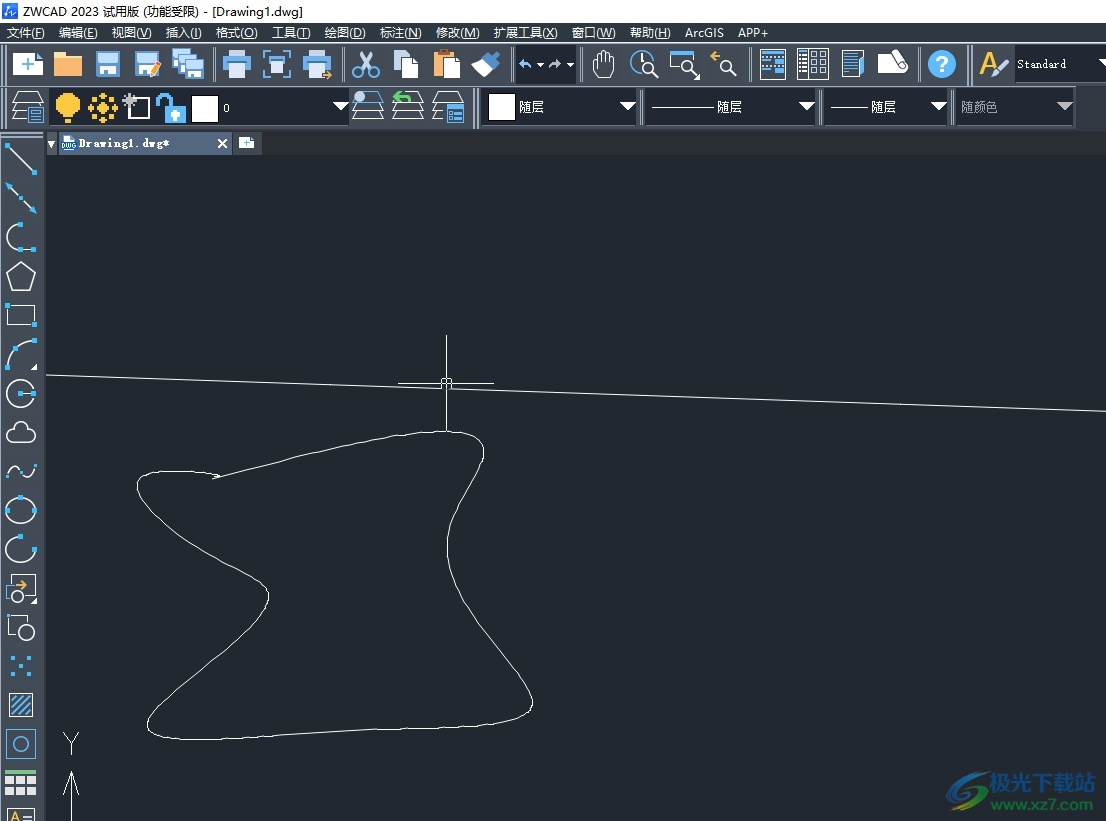
方法步骤
1.用户打开中望cad软件,并来到图纸的编辑页面上来进行绘制
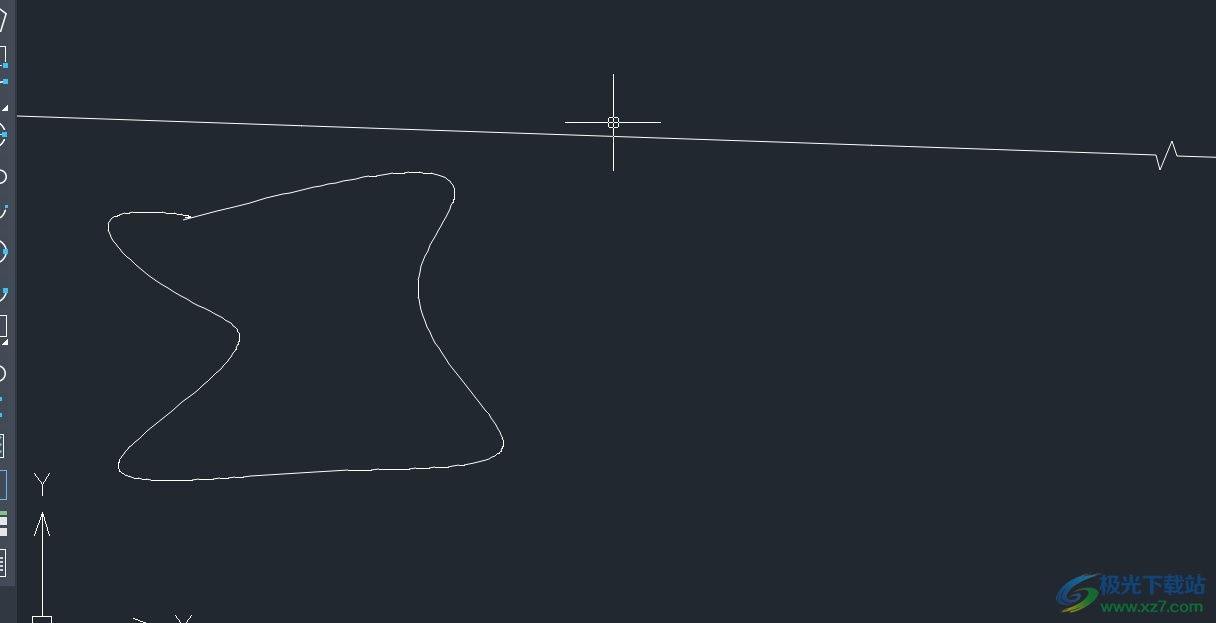
2.接着在菜单栏中点击工具选项,将会弹出下拉选项卡,用户选择其中的选项功能
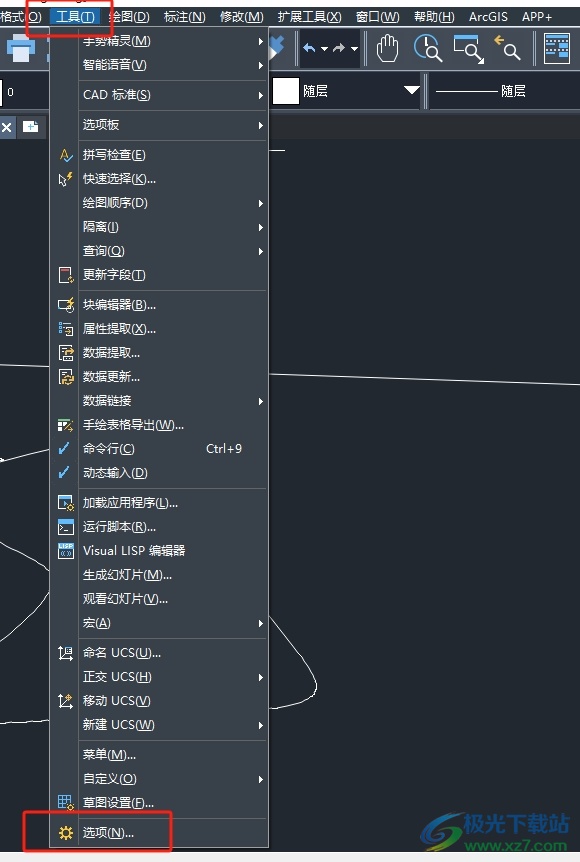
3.进入到选项窗口中,用户将选项卡切换到打开和文件选项卡上
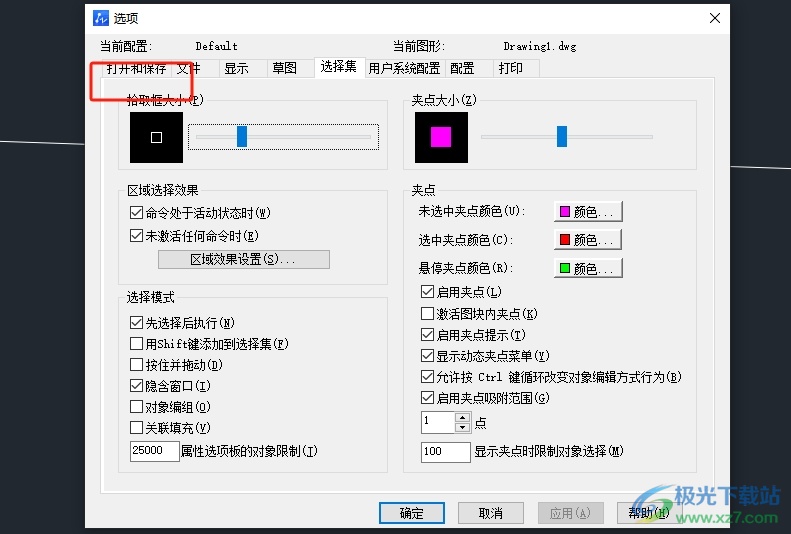
4.这时会显示出相关的功能板块,用户点击文件保存板块中的缺省保存格式选项
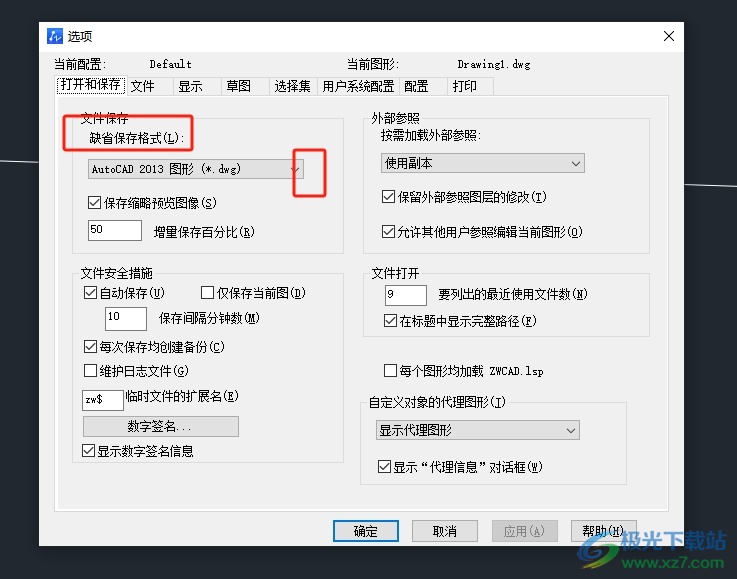
5.在弹出来的下拉选项卡,用户按需选择需要的保存格式即可解决问题
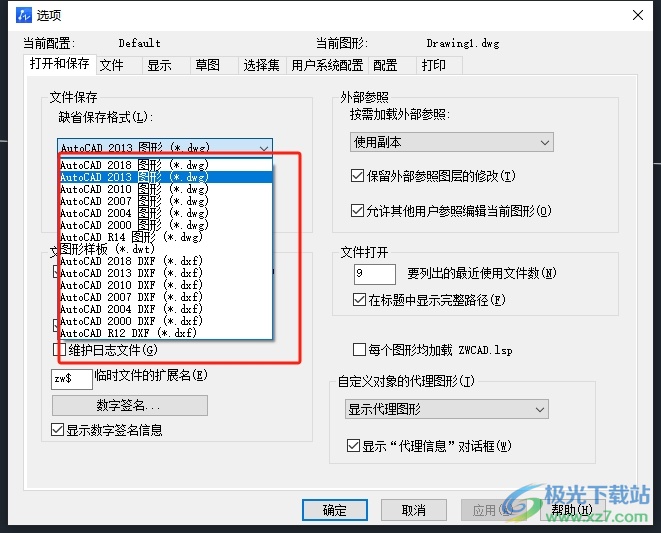
6.完成上述操作后,用户直接在窗口的右下角按下应用和确定按钮就可以了
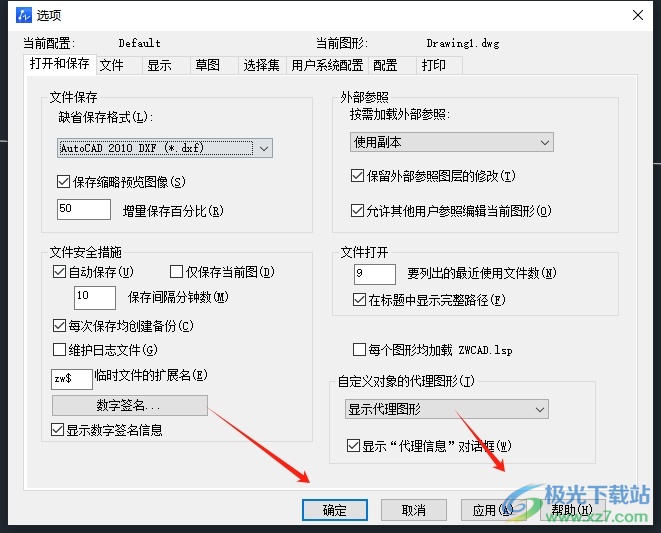
以上就是小编对用户提出问题整理出来的方法步骤,用户从中知道了大致的操作过程为点击工具-选项-打开和保存-点击缺省保存格式-选择保存格式-确定这几步,方法简单易懂,因此感兴趣的用户可以跟着小编的教程操作试试看,一定可以解决好这个问题的。

大小:1.09 GB版本:v2023 官方版环境:WinXP, Win7, Win8, Win10, WinAll
- 进入下载

网友评论